Nur Schneidevorgang durchführen
Selbst bei Druckdaten, bei denen es keine Schnittlinie am Rand gibt, ist es möglich, den Schnitt an den Bildgrenzen zu setzen und den Schnittvorgang durchzuführen. In diesem Abschnitt erfahren Sie, wie Sie die Einstellungen für das Schneiden nur für Jobs, nicht aber für Warteschlangenordner konfigurieren.
Wenn es sich bei den Druckdaten jedoch um eine EPS-Datei handelt und eine Schnittlinie um den Rand gezeichnet wurde, ist es möglich, dass die gespeicherten Druckdaten eine Schnittlinie aufweisen, die außerhalb des Druckbereichs liegt. In diesem Fall ist es nicht möglich, die gesamte Außenseite zu schneiden. Korrigieren Sie entweder die Druckdaten so, dass sie Ränder haben, oder konfigurieren Sie die unter Anmerkung in Schritt 6 aufgeführten Einstellungen.
-
Verwenden Sie je nach dem zu setzenden Ziel eine der folgenden Methoden, um Einstellungen anzuzeigen.
- Doppelklicken Sie auf den Job, den Sie einstellen möchten.
- Klicken Sie mit der rechten Maustaste auf den einzustellenden Job und dann auf .
- Wenn Sie einen Job ausgewählt haben, klicken Sie auf
auf der linken Seite des Job-Werkzeugbereichs und dann auf
Einstellungen.
-
Klicken Sie auf
Schnittsteuerung.
- Wählen Sie den Nur schneiden aus der Betriebsmodus.
-
Stellen Sie die folgenden Schnittsteuerung Punkte nach Bedarf ein.
-
Bildgrenzen schneiden
Schneidet unabhängig davon, ob Schnittlinien vorhanden sind, entlang des Bildumrisses. Wählen Sie aus Keine Normalschnitt und Perforationsschnitt aus. Die erzeugte Schnittlinie entlang der Umrisse kann mit der Vorschau im Fenster „Job-Einstellungen“ überprüft werden.
-
Nach dem Drucken zum Nullpunkt zurückkehren
Fährt das Medium nach dem Schneiden an die Ausgangsposition (Position vor dem Schneiden) zurück. Wird eingestellt, wenn nach dem Schneiden gedruckt werden soll.
-
Schneiden
Verwenden Sie diese Option, um die Anzahl der Schnittdurchläufe beim Schneiden von dicken Medien oder harten Medien festzulegen. Je nach Medium kann ein mehrmaliges Schneiden mit geringerer Klingenkraft ästhetisch ansprechendere Ergebnisse liefern als ein einmaliges Schneiden mit höherer Klingenkraft.
-
PREFEED-Operation ausführen
Führt die Medien entsprechend der Größe der vom Computer gesendeten Daten aus, zieht die Medien zurück an die Druckstartposition und führt dann die Ausgabe durch. Die Schnittqualität ist stabil, da der Schnitt nicht erfolgt, während die Rollenmedien straff gezogen werden.
-
Einstellungen für Schnittbedingungen
Aktiviert die Einstellung der Schnittbedingungen des Druckers wie Schnittgeschwindigkeit. Wie Sie die Schnittbedingungen festlegen, erfahren Sie unter Einstellungen für Schnittbedingungen in der VersaWorks 7 Hauptanleitung.
-
Bedingungen für das Schneiden von perforierten Linien
Ermöglicht die Einstellung der Bedingungen für das Schneiden von perforierten Linien.
-
- Konfigurieren Sie bei Bedarf weitere Einstellungen wie etwa die Medieneinstellungen.
-
Klicken Sie auf OK.
Sie kehren zum Hauptfenster zurück.Anmerkung
- Die Druckdaten sind eine EPS-Datei.
- Eine Schnittlinie wurde um den Rahmen herum gezogen.
Wenn beide der oben genannten Bedingungen erfüllt sind, sind weitere Einstellungen erforderlich. Wenn Sie diese zusätzlichen Einstellungen nicht konfigurieren, ist es unter Umständen nicht möglich, einen Teil des Rahmens zu schneiden. Konfigurieren Sie die unten dargestellten Einstellungen.
- Doppelklicken Sie auf den Job.
- Klicken Sie im Fenster Eigenschaften der Warteschlange auf
Layout.
- Geben Sie unter EPS einen Wert in Rand ein.
- Wenn Sie das Bild im Fenster oder skalieren, wird die Größe des Randes ebenfalls skaliert.
- Wenn Sie einen Job zur Job-Liste hinzufügen, wird der mit Rand eingestellte Rand automatisch innerhalb der Grenzen des Bilds hinzugefügt.
-
Klicken Sie auf DRUCK. Alternativ können Sie auch mit der rechten Maustaste auf einen Auftrag klicken und wählen.
Nun erscheint das Fenster Erweiterte Druckeinstellungen.
-
Stellen Sie Druckzahl ein.
- Wenn Sie die Druckanzahl nicht angeben möchten, lesen Sie den Abschnitt Immer nur einmal drucken in der VersaWorks 7 Hauptanleitung.
- Wenn Sie mehrere Datensätze für den Druck vorsehen möchten, um sicherzustellen, dass keine Medien verschwendet werden, setzen Sie Druckzahl auf 1 und stellen Sie Kopien entsprechend den Informationen in Einstellen der zu druckenden Kopienanzahl in der VersaWorks 7 Hauptanleitung ein.
-
Klicken Sie auf Drucken.
Der Schnitt beginnt entlang der Schnittlinien des ausgewählten Jobs. Dieser Vorgang wird für die mit Druckzahl angegebene Anzahl von Wiederholungen wiederholt.Anmerkung
- Erkannte Schnittlinien werden als rot gepunktete Linien im Vorschaubereich im Fenster Einstellungen angezeigt.
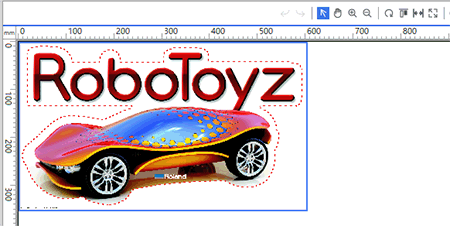
-
Sie können diese Einstellungen auch im Fenster Einstellungen ändern, nachdem Sie einen Job zur Job-Liste hinzugefügt haben. Sie können jedoch nicht die Einstellung Alle Pfade schneiden oder Rand unter EPS ändern.
- Erkannte Schnittlinien werden als rot gepunktete Linien im Vorschaubereich im Fenster Einstellungen angezeigt.